查看数字签名和证书详细信息
查看数字签名和证书详细信息
您可以在 Microsoft Word 2010、PowerPoint 2010、Excel 2010 和 InfoPath 2010 中查看有关数字签名或用于创建数字签名的证书的信息。
有关如何添加或删除数字签名的详细信息,请参阅添加或删除数字签名。
注释 不能在 Microsoft Excel Starter 2010 或 Microsoft Word Starter 2010 中创建或删除数字签名。
您要做什么?
查看数字签名详细信息
若要查看数字签名详细信息,请按下列说明操作。
| 1. | 打开包含要查看的数字签名的文件。 |
| 2. | 单击“文件”选项卡。此时将显示“Microsoft Office Backstage 视图”。 |
| 3. | 单击“信息”选项卡,然后单击“查看签名”。此时将显示“签名”窗格。 |
| 4. | 在列表中的签名名称上单击下箭头。选择“签名详细信息”。 |
| 5. | 此时将显示“签名详细信息”对话框。 |
下图是“签名详细信息”对话框示例。
![MU1%V@MK]`Y[LA$GVB4]23J](mu1%v@mk]`y[la$gvb4]23j.jpg)
有关已签名的隐藏内容的详细信息,请参阅查看已经过数字签名的附加信息和隐藏内容。
“签名详细信息”对话框的有效性消息
有关数字签名有效性的重要信息显示在“签名详细信息”对话框中。从这些消息中,您可以确定签名是否:
| ✍ | 有效 签名是最新的。证书是受信任的,并且未过期也未被吊销。 |
| ✍ | 无效 证书已被吊销或经签名的内容已经过修改 |
| ✍ | 可恢复错误 签名无效,但可恢复为有效状态。您可能处于脱机状态、证书可能过期或证书颁发者不受信任。 |
| ✍ | 部分签名 仅对文件的一部分进行了签名。 |
若要了解有关签名可信度的详细信息,请参阅如何判断数字签名是否可信。
数字签名级别和标准
除了“数字签名详细信息”的有效性消息之外,您还可以找到有关遵循 XML 数字签名 (XML-DSig) 和 XML 高级电子签名 (XAdES) 标准的数字签名级别的信息。
下表显示签名类型及相应的说明。
签名类型 |
说明 |
旧 MD5 |
使用 MD5 哈希算法创建的二进制签名。这是 Office 2003 及更早版本中的默认数字签名类型。 |
XML-DSig |
仅在数字签名的有效期内有效的短期数字签名 |
XAdES-EPES |
同时了存储证书信息的短期数字签名 |
XAdES-T |
加盖时间戳的数字签名 |
XAdES-C |
包含证书和吊销参考信息且加盖时间戳的数字签名 |
XAdES-X |
同时对证书和吊销参考信息加盖时间戳的 XAdES-C 签名 |
XAdES-X-L |
同时在签名证书链中存储证书并存储自签名以来的吊销信息的 XAdES-X 证书 |
要点 默认情况下,Word 2010、PowerPoint 2010、Excel 2010 和 InfoPath 2010 创建 XAdES-EPES 签名。若要创建更高级别的签名,请与系统管理员联系以设置所需的配置设置。
查看证书详细信息
“签名详细信息”对话框显示证书信息,如签名人姓名(位于“签署为”框中)及证书颁发者等。若要查看有关证书的详细信息,请执行下列操作:
| 1. | 打开包含要查看的证书的文件。 |
| 2. | 单击“文件”选项卡。此时将显示“Backstage 视图”。 |
| 3. | 单击“信息”选项卡,然后单击“查看签名”。此时将显示“签名”窗格。 |
下图是“签名”窗格示例。
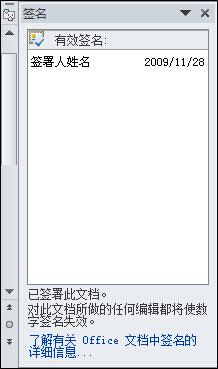
| 4. | 在列表中的签名名称上单击下箭头。选择“签名详细信息”。 |
| 5. | 此时将显示“签名详细信息”对话框。单击“查看”。 |
| 6. | 此时将显示“证书”对话框。 |
下图是“证书”对话框示例。
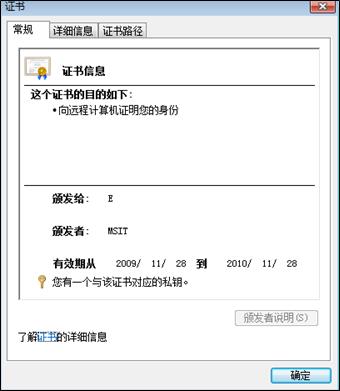
在“证书”对话框上,显示有关证书的信息,例如:
| ✍ | 颁发对象 |
| ✍ | 颁发者 |
| ✍ | 证书的有效期 |
| ✍ | 状态,如有效、已过期或已吊销等 |
请参阅
